Pomóż w opracowaniu witryny, udostępniając artykuł znajomym!
 Dzień dobry.
Dzień dobry.
Chociaż prawdopodobnie nie jest tak dobry, skoro czytasz ten artykuł … Ogólnie rzecz biorąc, niebieski ekran śmierci nie jest przyjemną przyjemnością, szczególnie jeśli utworzyłeś dokument na dwie godziny, a automatyczne zapisywanie było wyłączone i nie udało Ci się niczego zapisać … Tutaj możesz i szary, jeśli jest to zajęcia i trzeba go przekazać następnego dnia. W tym artykule chcę opowiedzieć o krok po kroku przywracania komputera, jeśli cierpisz na niebieskim ekranie z godną pozazdroszczenia regularnością …
I tak, chodźmy …
Prawdopodobnie musisz zacząć od tego, że jeśli zobaczysz "niebieski ekran" - oznacza to, że Windows zakończył pracę z krytycznym błędem, tj. doszło do bardzo poważnej awarii. Czasami pozbycie się tego jest dość trudne i pomaga tylko ponowna instalacja systemu Windows i sterowników. Ale najpierw postaraj się bez niego obejść!
Wyeliminuj niebieski ekran śmierci
1) Skonfiguruj komputer, aby nie uruchamiał się ponownie na niebieskim ekranie.
Domyślnie system Windows, po pojawieniu się niebieskiego ekranu, uruchamia się automatycznie, bez pytania użytkownika. Nie zawsze jest wystarczająco dużo czasu, aby zarejestrować błąd. Dlatego pierwszą rzeczą, którą zrobimy, jest to, że system Windows nie uruchamia się automatycznie ponownie. Nieco później pokażę, jak to zrobić w Windows 7, 8.
Otwórz panel sterowania komputera i przejdź do sekcji "System i zabezpieczenia".
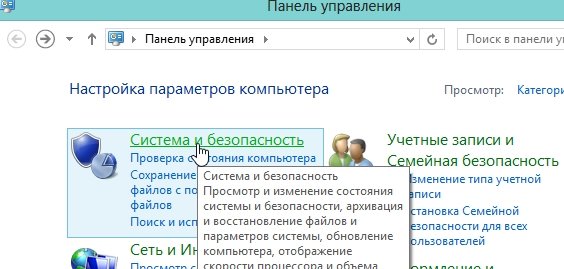
Następnie przejdź do sekcji "system".
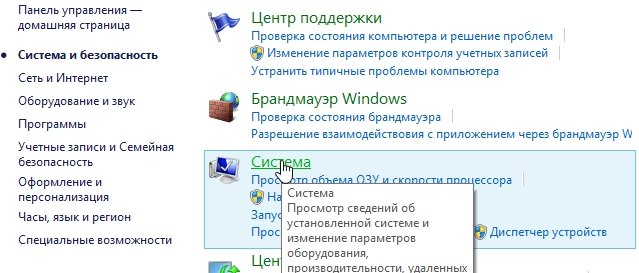
Po lewej stronie musisz przejść do dodatkowych parametrów systemu.
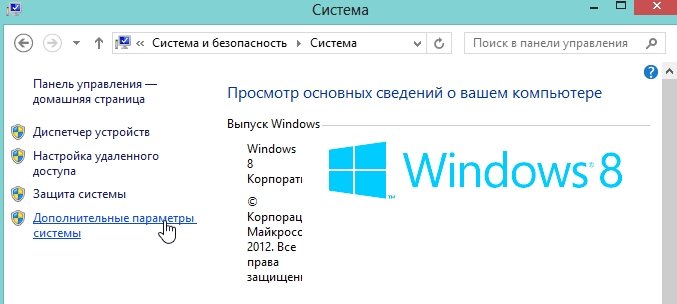
Tutaj interesują nas opcje uruchamiania i przywracania.
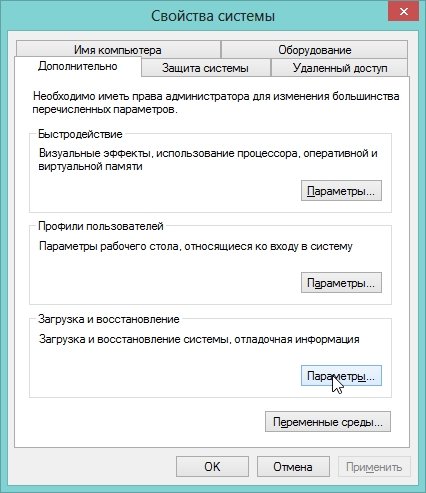
W środku okna, pod nagłówkiem "awaria systemu" znajduje się pozycja "Wykonaj automatyczne ponowne uruchomienie". Odznacz to pole, aby system nie uruchomił się ponownie i daje możliwość sfotografowania lub zapisania numeru błędu na papierze.
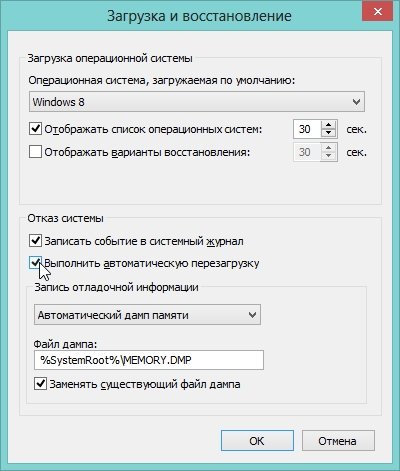
2) Kod błędu jest kluczem do błędu
A więc …
Przed pojawieniem się niebieskiego ekranu śmierci (nawiasem mówiąc, po angielsku nazywa się BSOD). Musisz zapisać kod błędu.
Gdzie on jest? Poniższy zrzut ekranu pokazuje linię, która pomoże ustalić przyczynę. W moim przypadku błąd w formularzu "0x0000004e". Zapisuję to na kartce i wyglądam …
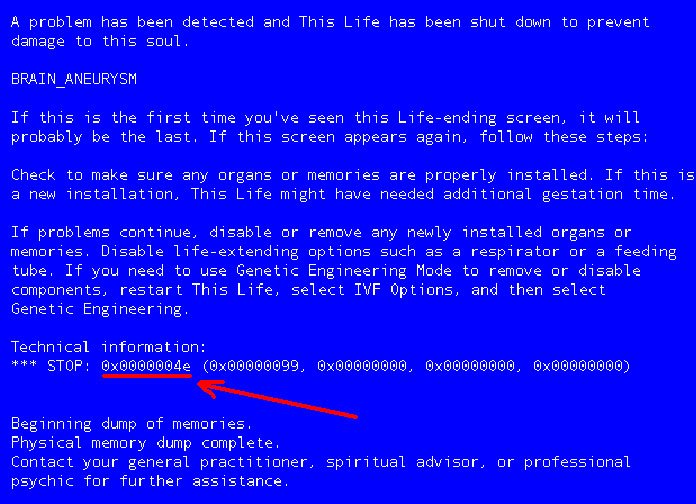
Proponuję użyć strony http://bsodstop.ru/ - tutaj są wszystkie najczęstsze kody błędów. Znaleziono, przy okazji, i moje. Aby go rozwiązać, zalecam zidentyfikowanie złego sterownika i zastąpienie go. Życzenie jest oczywiście dobre, ale nie ma zaleceń, jak to zrobić (patrz poniżej) … Możesz więc znaleźć przyczynę, a przynajmniej podejść do niej bardzo uważnie.
3) Jak mogę znaleźć sterownik, który spowodował niebieski ekran?
Aby ustalić, który sterownik się zawiesił - potrzebujesz narzędzia BlueScreenView.
Aby go użyć, jest całkiem proste. Po uruchomieniu automatycznie odnajdzie i wyświetli błędy, które zostały naprawione przez system i odzwierciedlone w zrzucie.
Poniżej zrzut ekranu programu. Górna pokazuje błędy, gdy pojawi się niebieski ekran, datę i godzinę. Wybierz żądaną datę i zobacz nie tylko kod błędu po prawej stronie, ale także nazwę pliku, który spowodował błąd, pokazany na dole!
Na tym zrzucie ekranu plik "ati2dvag.dll" nie pasował do systemu Windows. Najprawdopodobniej musisz zainstalować nowsze lub starsze sterowniki na karcie graficznej, a błąd zniknie sam.
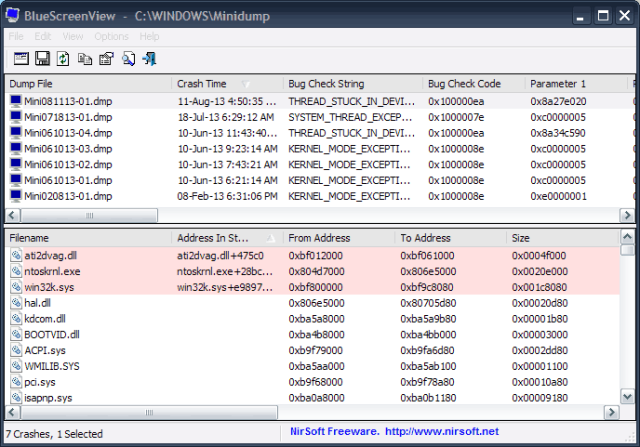
Podobnie, krok po kroku, a będziesz w stanie zidentyfikować kod błędu i plik, który spowodował awarię. A następnie możesz spróbować zastąpić sterownik samodzielnie i przywrócić system do poprzedniej stabilnej pracy.
Co powinienem zrobić, jeśli nic nie pomaga?
1. Pierwszą rzeczą, którą próbujemy wykonać, gdy pojawi się niebieski ekran, jest naciśnięcie dowolnego klawisza klawiatury (przynajmniej tak, aby komputer sam się zalecał). 99%, że nigdzie nie dojdziesz i będziesz musiał kliknąć przycisk resetowania. Cóż, jeśli nic nie zostało, naciśnij …
2. Polecam przetestowanie całego komputera i pamięci RAM w szczególności. Bardzo często z tego powodu powstaje niebieski ekran. Nawiasem mówiąc, wytrzyj styki zwykłym ściegiem, zdmuchnij jednostkę systemową z kurzu, oczyść wszystko. Prawdopodobnie z powodu złego kontaktu z gniazdami pamięci RAM ze szczeliną, w której jest włożona i rozbita. Bardzo często taka procedura pomaga.
3. Zauważ, kiedy pojawił się niebieski ekran. Jeśli widzisz to co sześć miesięcy lub rok - czy warto szukać przyczyn? Jeśli jednak pojawił się po każdym starcie systemu Windows - zwróć uwagę na sterowniki, szczególnie te, które zostały niedawno zaktualizowane. Najczęstsze problemy spowodowane są sterownikami karty graficznej. Pamiętaj, aby je zaktualizować lub zainstalować bardziej stabilną wersję, jeśli tak było. Nawiasem mówiąc, konflikt ten został częściowo poruszony w tym artykule.
4. Jeśli komputer wyświetla niebieski ekran bezpośrednio podczas uruchamiania systemu Windows, a nie bezpośrednio po nim (jak w kroku 2) - najprawdopodobniej pliki systemowe samego systemu operacyjnego zostały uszkodzone. Do odzyskiwania możesz użyć nawet standardowych narzędzi do przywracania systemu do punktów kontrolnych (nawiasem mówiąc, bardziej szczegółowo - tutaj).
5. Spróbuj przejść do trybu awaryjnego - prawdopodobnie stamtąd będziesz mógł usunąć nieudany sterownik i przywrócić wydajność systemu. Po tym najlepszym rozwiązaniem jest próba przywrócenia systemu Windows przy użyciu dysku rozruchowego, z którego został zainstalowany. Aby to zrobić, uruchom instalację, a podczas niej wybierz opcję "nie instaluj", ale "przywróć" lub "zaktualizuj" (w zależności od wersji systemu operacyjnego będą różne formuły).
6. Przy okazji, osobiście zauważyłem, że nowszy system operacyjny znacznie rzadziej będzie wyglądał na niebieski ekran. Jeśli komputer przejdzie przez charakterystykę instalacji w systemie Windows 7, 8 - zainstaluj go. Myślę, że będzie mniej błędów.
7. Jeśli żadna z wcześniejszych sugestii ci nie pomogła - obawiam się, że tylko ponowna instalacja systemu poprawi sytuację (a następnie, jeśli nie wystąpią problemy ze sprzętem). Przed tą operacją wszystkie niezbędne dane można skopiować na dysk flash USB (uruchamiany przy użyciu Live CD, a nie z dysku twardego) i po cichu instalować system Windows.
Mam nadzieję, że przynajmniej jedna porada pomoże Ci wyjść z tego artykułu …